【OpenCV图像裁剪全攻略】:从入门到精通,解锁图像裁剪的无限可能
发布时间: 2024-08-09 14:15:05 阅读量: 123 订阅数: 26 


opencv处理不规则多边形roi
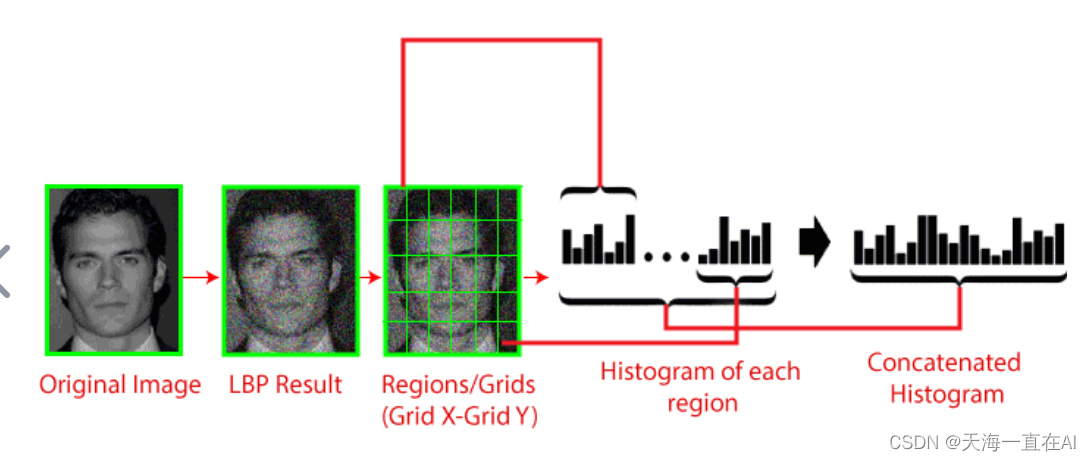
# 1. OpenCV图像裁剪入门
图像裁剪是计算机视觉中一项基本且重要的操作,它涉及从图像中提取特定区域或感兴趣区域。OpenCV(开放计算机视觉库)提供了一系列用于图像裁剪的函数和算法,使开发人员能够轻松高效地执行此操作。
在本章中,我们将介绍图像裁剪的基本概念,包括裁剪区域的定义和裁剪操作的实现。我们还将探讨OpenCV中常用的图像裁剪算法,包括基于像素坐标的裁剪和基于区域选择框的裁剪。
# 2. OpenCV图像裁剪基础
### 2.1 图像裁剪的基本概念和方法
#### 2.1.1 裁剪区域的定义
图像裁剪是指从原始图像中提取指定区域的子图像的过程。裁剪区域通常由以下方式定义:
- **像素坐标:**使用像素坐标指定矩形区域的左上角和右下角坐标。
- **区域选择框:**使用鼠标或其他工具在图像上绘制一个矩形框,指定裁剪区域。
#### 2.1.2 裁剪操作的实现
在OpenCV中,可以使用`cv2.crop()`函数进行图像裁剪。该函数需要两个参数:
- **原始图像:**要裁剪的原始图像。
- **裁剪区域:**使用上述方法定义的裁剪区域。
```python
import cv2
# 使用像素坐标定义裁剪区域
x1, y1, x2, y2 = 100, 100, 200, 200
crop_img = cv2.crop(original_img, (x1, y1, x2, y2))
# 使用区域选择框定义裁剪区域
rect = cv2.selectROI("Original Image", original_img)
crop_img = cv2.crop(original_img, rect)
```
### 2.2 图像裁剪的常用算法
#### 2.2.1 基于像素坐标的裁剪
基于像素坐标的裁剪是最简单的方法,它直接根据指定的像素坐标提取图像的子区域。
```python
# 基于像素坐标的裁剪
crop_img = original_img[y1:y2, x1:x2]
```
#### 2.2.2 基于区域选择框的裁剪
基于区域选择框的裁剪允许用户交互式地选择裁剪区域。
```python
# 基于区域选择框的裁剪
rect = cv2.selectROI("Original Image", original_img)
crop_img = original_img[rect[1]:rect[1] + rect[3], rect[0]:rect[0] + rect[2]]
```
# 3. OpenCV图像裁剪实践
### 3.1 图像裁剪的应用场景
图像裁剪在计算机视觉和图像处理领域有着广泛的应用,以下列举一些常见的应用场景:
- **人脸识别:**在人脸识别系统中,图像裁剪用于提取人脸区域,去除背景干扰,提高识别准确率。
- **物体检测:**在物体检测系统中,图像裁剪用于定位和提取感兴趣的物体区域,便于后续的分类和识别。
- **图像编辑:**图像裁剪是图像编辑中最基本的操作之一,用于调整图像尺寸、去除不需要的区域或突出特定部分。
- **图像合成:**图像裁剪可以将不同图像中的特定区域组合起来,创建新的合成图像。
- **图像分割:**图像裁剪可以将图像分割成不同的区域,便于后续的分析和处理。
### 3.2 图像裁剪的代码实现
#### 3.2.1 Python实现
在Python中,可以使用OpenCV库进行图像裁剪。以下代码示例演示了如何使用OpenCV裁剪图像:
```python
import cv2
# 读取图像
image = cv2.imread('image.jpg')
# 定义裁剪区域
x = 100
y = 100
w = 200
h = 200
# 裁剪图像
cropped_image = image[y:y+h, x:x+w]
# 显示裁剪后的图像
cv2.imshow('Cropped Image', cropped_image)
cv2.waitKey(0)
cv2.destroyAllWindows()
```
**代码逻辑分析:**
- `cv2.imread('image.jpg')`:读取图像并将其存储在`image`变量中。
- `x = 100`、`y = 100`、`w = 200`、`h = 200`:定义裁剪区域的坐标和尺寸。
- `image[y:y+h, x:x+w]`:使用NumPy切片操作裁剪图像。
- `cv2.imshow('Cropped Image', cropped_image)`:显示裁剪后的图像。
- `cv2.waitKey(0)`:等待用户按任意键退出。
- `cv2.destroyAllWindows()`:销毁所有OpenCV窗口。
#### 3.2.2 C++实现
在C++中,可以使用OpenCV库进行图像裁剪。以下代码示例演示了如何使用OpenCV裁剪图像:
```cpp
#include <opencv2/opencv.hpp>
using namespace cv;
int main() {
// 读取图像
Mat image = imread("image.jpg");
// 定义裁剪区域
Rect roi(100, 100, 200, 200);
// 裁剪图像
Mat cropped_image = image(roi);
// 显示裁剪后的图像
imshow("Cropped Image", cropped_image);
waitKey(0);
destroyAllWindows();
return 0;
}
```
**代码逻辑分析:**
- `imread("image.jpg")`:读取图像并将其存储在`image`变量中。
- `Rect roi(100, 100, 200, 200)`:定义裁剪区域。
- `image(roi)`:使用OpenCV的`Mat`类中的`operator()`函数裁剪图像。
- `imshow("Cropped Image", cropped_image)`:显示裁剪后的图像。
- `waitKey(0)`:等待用户按任意键退出。
- `destroyAllWindows()`:销毁所有OpenCV窗口。
# 4. OpenCV图像裁剪进阶
### 4.1 图像裁剪的优化技巧
#### 4.1.1 裁剪区域的优化
* **使用掩码裁剪:**通过创建掩码图像,指定要裁剪的区域,从而避免不必要的计算。
* **裁剪区域裁剪:**如果裁剪区域是矩形或正方形,则可以只裁剪该区域,而不是整个图像。
* **并行裁剪:**对于大型图像,可以将裁剪任务并行化,以提高处理速度。
#### 4.1.2 裁剪算法的优化
* **选择高效的算法:**根据裁剪区域和图像大小选择最合适的算法,例如基于像素坐标的裁剪或基于区域选择框的裁剪。
* **优化算法参数:**调整算法参数,例如步长或搜索窗口大小,以提高裁剪精度和效率。
* **使用硬件加速:**如果可用,可以使用 GPU 或其他硬件加速技术来加快裁剪过程。
### 4.2 图像裁剪的特殊场景处理
#### 4.2.1 透明背景图像的裁剪
* **使用 Alpha 通道:**透明背景图像具有 Alpha 通道,指示每个像素的透明度。
* **处理 Alpha 通道:**在裁剪时,需要考虑 Alpha 通道,并相应地调整裁剪区域。
* **使用透明背景算法:**可以使用专门针对透明背景图像设计的裁剪算法,例如 GrabCut 或 Alpha Matting。
#### 4.2.2 多边形区域的裁剪
* **使用掩码:**创建多边形掩码,指定要裁剪的区域。
* **应用掩码:**使用掩码将图像裁剪为多边形区域。
* **使用 OpenCV 函数:**OpenCV 提供了 `cv2.fillPoly()` 函数,可以根据多边形轮廓填充区域,从而实现多边形区域裁剪。
### 代码示例
#### 裁剪区域优化
```python
import cv2
# 创建掩码图像
mask = np.zeros(image.shape[:2], dtype=np.uint8)
mask[y1:y2, x1:x2] = 255
# 使用掩码裁剪图像
cropped_image = cv2.bitwise_and(image, image, mask=mask)
```
#### 算法优化
```python
import cv2
# 调整基于像素坐标的裁剪步长
step = 5
# 裁剪图像
cropped_image = image[y1:y2:step, x1:x2:step]
```
#### 透明背景图像裁剪
```python
import cv2
# 获取 Alpha 通道
alpha_channel = image[:, :, 3]
# 创建掩码
mask = alpha_channel > 0
# 使用掩码裁剪图像
cropped_image = image[mask]
```
#### 多边形区域裁剪
```python
import cv2
# 创建多边形轮廓
contour = np.array([[x1, y1], [x2, y2], [x3, y3], [x4, y4]])
# 填充多边形区域
mask = cv2.fillPoly(np.zeros(image.shape[:2], dtype=np.uint8), [contour], 255)
# 使用掩码裁剪图像
cropped_image = cv2.bitwise_and(image, image, mask=mask)
```
# 5. OpenCV图像裁剪综合应用
### 5.1 图像裁剪与其他图像处理技术的结合
图像裁剪不仅可以作为独立的图像处理操作,还可以与其他图像处理技术相结合,以实现更复杂的效果。
#### 5.1.1 裁剪与图像增强
裁剪可以与图像增强技术相结合,以提高裁剪区域的质量。例如,在进行人脸识别时,可以通过裁剪出人脸区域并对其进行增强(如锐化、对比度调整等),以提高识别准确率。
#### 5.1.2 裁剪与图像识别
裁剪与图像识别技术相结合,可以实现更加精确的识别。例如,在物体检测中,可以通过裁剪出物体区域并对其进行特征提取,以提高检测准确率。
### 5.2 图像裁剪在实际项目中的应用
图像裁剪在实际项目中有着广泛的应用,以下列举两个常见的应用场景:
#### 5.2.1 人脸检测与识别系统
在人脸检测与识别系统中,图像裁剪用于提取人脸区域。通过裁剪出人脸区域并对其进行特征提取,可以提高人脸识别准确率。
#### 5.2.2 物体检测与跟踪系统
在物体检测与跟踪系统中,图像裁剪用于提取物体区域。通过裁剪出物体区域并对其进行跟踪,可以实现物体的实时检测和跟踪。
0
0





